Aufnahme |
Aufnahme von Videos im Intelligent Auto Modus |
Mithilfe des Intelligent Auto Modus können Sie Videos aufnehmen, ohne sich um Einstellungen kümmern zu müssen.
Vor dem Aufnehmen einer wichtigen Szene sollten Sie eine Probeaufnahme durchführen.
- 1
- 2
- 3
- 4

Öffnen Sie die Objektivabdeckung.
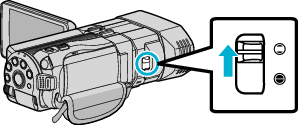

Öffnen Sie den LCD-Monitor und wählen Sie den Videomodus.

Das Videomodussymbol ![]() wird eingeblendet.
wird eingeblendet.

Prüfen Sie, ob als Aufnahmemodus  Intelligent Auto eingestellt ist.
Intelligent Auto eingestellt ist.
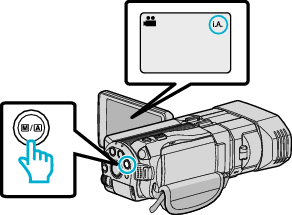
Ist der Modus ![]() Manuell eingestellt, drücken Sie die Taste
Manuell eingestellt, drücken Sie die Taste ![]() /
/ ![]() , um auf
, um auf ![]() Intelligent Auto umzuschalten.
Intelligent Auto umzuschalten.
Mit jedem Tastendruck wechselt der Modus zwischen Intelligent Auto und Manuell.

Starten Sie die Aufnahme.
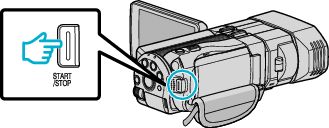
Drücken Sie die Taste noch einmal, um die Aufnahme zu stoppen.
Anzeigen während der Videoaufnahme
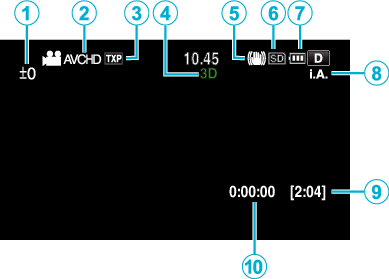
| Display-Symbol | Beschreibung | |
|---|---|---|
 |
Parallaxeneinstellungswert (nur im 3D-Modus) |
Zeigt den eingestellten Wert an, wenn die Parallaxeneinstellung manuell erfolgt. |
 |
3D-VIDEOAUFN.FORMAT (nur 3D-Modus) |
Zeigt das Aufnahmeformat für die 3D-Videoaufnahme an. |
 |
Videoqualität |
Zur Anzeige des Symbols der Einstellung „VIDEOQUALITÄT“, die im Aufnahmemenü ausgewählt wurde. |
 |
3D/2D-Modus |
Zeigt den aktuellen 3D- oder 2D-Aufnahmemodus an. Während der 3D-Aufnahme wird „3D“ angezeigt, während der 2D-Aufnahme wird „2D“ eingeblendet. |
 |
Bildstabilisator |
Zur Anzeige des Symbols der Einstellung „BILD-STABILISIERUNG“, die im Aufnahmemenü ausgewählt wurde. |
 |
Aufnahmemedium |
Zeigt das Symbol des Mediums an, auf das Videos aufgenommen werden. |
 |
Akkuanzeige |
Zeigt die geschätzte verbleibende Akkuleistung an. |
 |
Aufnahmemodus |
Zeigt den aktuellen Aufnahmemodus |
 |
Verbleibende Aufnahmezeit |
Zeigt die verbleibende Zeit für die Videoaufnahme an. |
 |
Szenenzähler |
Zeigt an, wie lange die aktuelle Videoaufnahme bereits läuft. |
Szenen mit Intelligent Auto
| Display-Symbol | Beschreibung |
|---|---|
| |
Lässt die Haut auf dem Foto schön aussehen. |
| |
Ermöglicht natürliche Aufnahme von Personen. |
| |
Fokussiert auf große Entfernungen und ermöglicht scharfe Bilder mit lebendigen Farben. |
| |
Ermöglicht Aufnahmen mit minimalen Bildstörungen. |
| |
Ermöglicht Aufnahmen bei Nacht mit minimalen Bildstörungen. |
| |
Vermeidet das Verblassen von Farben, auch bei Aufnahmen in einer hellen Umgebung. |
| |
Für Aufnahmen, bei denen ein nahes Objekt fokussiert wird. |
| |
Reproduziert das Grün von Bäumen in lebhaften Farben. |
| |
Gibt die Farben eines Sonnenuntergangs natürlich wieder. |
| |
Zur Anpassung der Einstellungen, damit das Motiv vor einem hellen Hintergrund nicht zu dunkel erscheint. |
| |
Ermöglicht die natürliche Aufnahme von Personen mit minimalen Bildstörungen. |
| |
Für Aufnahmen, bei denen ein nahes Objekt fokussiert wird, selbst bei einer dunklen Umgebung. |
HINWEIS
- In Abhängigkeit von den Aufnahmebedingungen werden Szenen erkannt und im Intelligent Auto Modus automatisch angepasst.
- Einige Funktionen können je nach Aufnahmebedingungen gegebenenfalls nicht vollständig genutzt werden.
Bedientasten für die Videoaufnahme
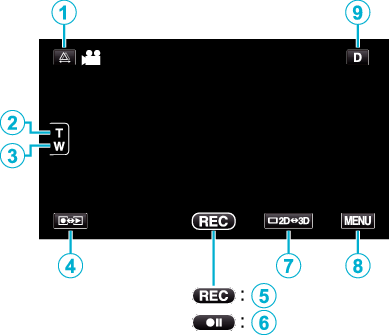
| Bedientaste | Beschreibung | |
|---|---|---|
 |
Parallaxeneinstellung |
Passt den 3D-Effekt an, wenn 3D-Bilder auf dem LCD-Monitor angezeigt werden. |
 / /  |
T/W Zoom |
Ermöglicht die Ausführung der gleichen Funktionen wie der Zoomregler. |
 |
Aufnahme-/Wiedergabemodus |
Zum Umschalten zwischen Aufnahme- und Wiedergabemodus. |
 / /  |
Aufnahme Start |
Dient als START/STOP-Taste. |
 |
3D/2D-Anzeige LCD-Monitor |
Schaltet die Anzeige des LCD-Monitors zwischen 3D und 2D um. Das Bild wird auch dann in 3D aufgenommen, wenn für die Anzeige auf dem LCD-Monitor 2D gewählt wurde. |
 |
MENU |
Zeigt die verschiedenen Menüs für die Videoaufnahme an. |
 |
Anzeigetaste |
Einige Anzeigen werden nach etwa 3 Sekunden ausgeblendet. |
Nützliche Einstellungen für die Aufnahme
Haben Sie für „AUTO POWER AUS“ die Option „EIN“ gewählt, schaltet sich das Gerät zur Energieeinsparung automatisch aus, wenn er 5 Minuten lang nicht bedient wird. (nur im Akkubetrieb)
Wenn „TOUCH-ERKENNG. AE/AF“ auf „GESICHTSTRACKING“ eingestellt ist, erkennt das Gerät automatisch Gesichter und passt die Helligkeit und den Fokus so an, dass das jeweilige Gesicht deutlicher aufgenommen wird.
VORSICHT
- Setzen Sie das Objektiv nicht dem direkten Sonnenlicht aus.
- Benutzen Sie das Gerät nicht im Regen, im Schnee oder an Orten mit hoher Luftfeuchtigkeit, wie z. B. im Badezimmer.
- Benutzen Sie das Gerät nicht an Orten, die extrem feucht, staubig oder Dampf und Rauch direkt ausgesetzt sind.
- Entfernen Sie weder den Akku, das AC-Netzteil noch die SD-Karte, während die Zugriffsanzeige leuchtet. Die aufgenommenen Daten könnten unlesbar werden.
- Erstellen Sie eine Datensicherung wichtiger Aufnahmedaten.
Es wird empfohlen, wichtige Aufnahmedaten zur Aufbewahrung auf einer DVD oder einem anderen Aufnahmemedium zu sichern.
JVC haftet nicht für verlorengegangene Daten.
HINWEIS
- Vor dem Aufnehmen einer wichtigen Szene sollten Sie eine Probeaufnahme durchführen.
- Prüfen Sie vor dem Start der Aufnahme die auf dem Medium verbleibende Aufnahmezeit. Sollte nicht mehr genügend Speicherplatz vorhanden sein, verschieben (kopieren) Sie die Daten auf einen Computer oder auf eine Disk.
- Vergessen Sie nicht, nach der Aufnahme Kopien zu erstellen!
- Die Aufnahme stoppt automatisch, weil der Camcorder aufgrund seiner Spezifikationen nicht länger als 12 oder mehr aufeinander folgende Stunden aufnehmen kann.
(Es kann einige Zeit dauern, bis die Aufnahme fortgesetzt wird.) - Bei langen Aufnahmen wird die Datei in zwei oder mehr Dateien zerteilt, wenn sie größer als 4 GB ist.
- Wenn Sie viele Stunden lang in Räumen filmen möchten, können Sie das Gerät an das AC-Netzteil anschließen.
- Es können höchstens jeweils 9.999 MP4 Video- bzw. Standbilddateien auf das gleiche Medium aufgenommen werden.


 .
.